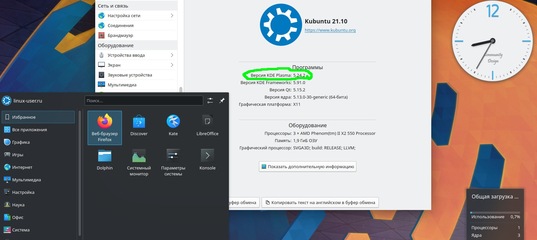Kubuntu обновление: Как правильно обновить Ubuntu через терминал? / Тяпк
Содержание
Как правильно обновить Ubuntu через терминал? / Тяпк
Вы зашли в терминал и ваша Ubuntu приветствует Вас сообщением, что могут быть обновлены пакеты. Какие команды надо набрать, чтобы обновить Ubuntu из командной строки?
Welcome to Ubuntu 16.04.3 LTS (GNU/Linux 4.4.0-79-generic x86_64) * Documentation: https://help.ubuntu.com * Management: https://landscape.canonical.com * Support: https://ubuntu.com/advantage Могут быть обновлены 17 пакетов. 0 обновлений касаются безопасности системы.
Перед обновлением необходимо выполнить команду apt-get update, которая обновит информацию о пакетах, содержащихся в репозиториях, чтобы в процессе обновления получить самые последние версии пакетов. Далее существует 2 варианта обновления: dist-upgrade и upgrade. Предпочтительнее первый вариант.
Когда мне надо обновить убунту через терминал, я выполняю эти две команды:
sudo apt-get update sudo apt-get dist-upgrade
dist-upgrade делает тоже самое, что upgrade плюс выполяет «умное» разрешения конфликтов версий пакетов. При конфликтах пакетов Ubuntu попытается обновите наиболее важные пакеты за счет менее важных. Поэтому команда dist-upgrade может установить дополнительные пакеты или удалить один из конфликтующих пакетов.
При конфликтах пакетов Ubuntu попытается обновите наиболее важные пакеты за счет менее важных. Поэтому команда dist-upgrade может установить дополнительные пакеты или удалить один из конфликтующих пакетов.
Команды upgrade и dist-upgrade не меняют версию системы, например с Ubuntu 13.04 до Ubuntu 13.10. Для этого есть отдельная команда.
do-release-upgrade
Этой командой можно обновить подсистему Linux в Windows.
На мой взгляд простым смертным имеет смысл апгрейдится только с LTS на LTS, то есть совершать переход между версиями с долгосрочной поддержкой, а выпускаются они раз в 2 года и поддерживаются 5 лет. Еще это обусловлено тем, что большинство производителей серьёзного программного обеспечения также поддерживают свои продукты для LTS версий операционных систем, например цитата из документации MongoDB:
PLATFORM SUPPORT
MongoDB only provides packages for 64-bit LTS (long-term support) Ubuntu releases. For example, 12.04 LTS (precise), 14.04 LTS (trusty), 16.04 LTS (xenial), and so on. These packages may work with other Ubuntu releases, however, they are not supported.
То есть, если вы обновитесь с Ubuntu 16.04 на 16.10 и вдруг MongoDB перестанет работать, то не факт, что даже за деньги вам помогут решить эту пробему.
В рассматриваемом случае получается периодичность выполнения команды do-release-upgrade примерно раз в 2-4 года.
Обновление с 16.04 до 18.04
В апреле 2018 года Canonical выпустила Ubuntu 18.04 LTS (кодовое имя Bionic Beaver). А это значит, что можно обновлять систему.
Однако стоит упомянуть слова Стив Лангасека, менеджера команды Ubuntu Engineering Foundations, который напоминает про принцип «Работатет — не трогай» :
Обновления между выпусками LTS не включаются по умолчанию, пока не будет выпущен первый выпуск (18.04.1), запланированный на июль. Рекомендуется, чтобы большинство пользователей LTS подождали до этого времени до обновления до 18.
04.
Поэтому, до недавнего времени если запускалась команда do-release-upgrade, то она выводила сообщение, что обновлений нет.
$ sudo do-release-upgrade Checking for a new Ubuntu release No new release found.
Если в таком случае добавить ключ -d (версии разработки), то обновление запустится
$ sudo do-release-upgrade -d
// Пробовал обновиться 8.05.2018, не получилось, откатился назад.
Итак, время пришло. Терминал торжественно встречает фразой.
New release '18.04.1 LTS' available. Run 'do-release-upgrade' to upgrade to it.
Поехали
do-release-upgrade Чтение временных файлов Проверка менеджера пакетов Продолжить работу через SSH? Этот сеанс запущен через ssh. Не рекомендуется выполнять обновление через ssh, так как в случае неудачи восстановление будет очень сложным. Если вы продолжите, дополнительная служба ssh будет запущена на порту «1022». Хотите ли вы продолжить? Продолжить [дН]
И вот на этом моменте следует остановиться.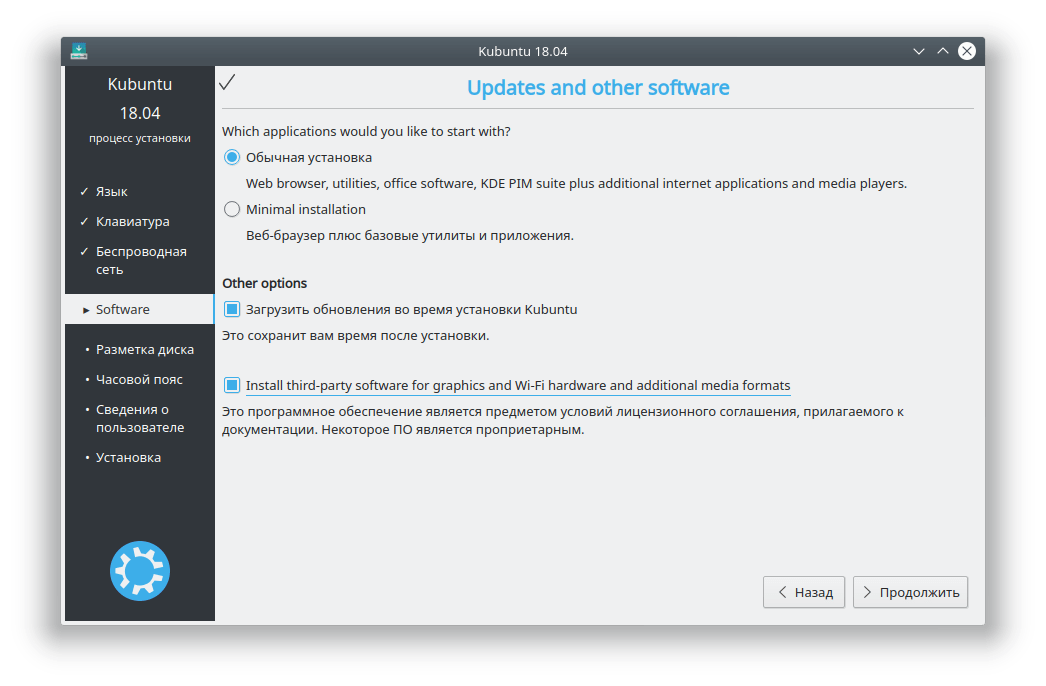 Если у вас нет «прямого» доступа к машине, то есть риск, что обновление пройдет неудачно и вы не сможете об этом узнать по SSH. Безопаснее обновлять операционную систему, если у вас есть физический доступ к машине.
Если у вас нет «прямого» доступа к машине, то есть риск, что обновление пройдет неудачно и вы не сможете об этом узнать по SSH. Безопаснее обновлять операционную систему, если у вас есть физический доступ к машине.
Второй момент. Система несколько раз спросит подтверждение:
Продолжить [дН] Подробности [п]
Если у вас локализованная версия Ubuntu, то прямо в терминале (не SSH) сменить раскладку не получится((, а ответ yes или y не подойдет. Поэтому стоит скопировать букву «д» в буфер обмена.
После подтверждения начинатся загрузка и установка пакетов, модификация системных файлов. В зависимости от установленного ПО мастер установки задаст вопросы вида:
Файл настройки «/etc/apache2/apache2.conf»
==> Изменён с момента установки (вами или сценарием).
==> Автор пакета предоставил обновлённую версию.
Что нужно сделать? Есть следующие варианты:
Y или I : установить версию, предлагаемую сопровождающим пакета
N или O : оставить установленную на данный момент версию
D : показать различия между версиями
Z : запустить оболочку командной строки для проверки ситуации
По умолчанию сохраняется текущая версия файла настройки. *** apache2.conf (Y/I/N/O/D/Z) [по умолчанию N] ?
*** apache2.conf (Y/I/N/O/D/Z) [по умолчанию N] ?Ничего сложного. Отвечаем, дожидаемся завершения обновления.
Обновление системы завершено. Требуется перезагрузка Чтобы завершить обновление, требуется перезагрузка. Если вы выберите «д», система будет перезагружена.
Перезагружаемся.
Проблемы после обновления
На вопрос Файл настройки «/etc/apache2/apache2.conf» изменён я ответил установить версию, предлагаемую сопровождающим пакета. Из-за этого apache2 не запустился.
Смотрим журнал journalctl -xe -u apache2
apachectl[1744]: AH00558: apache2: Could not reliably determine the server's fully qualified domain name, using 127.0.1.1. Set the 'ServerName' directive globally to suppress this message
Запись сообщает, что не удалось достоверно определить полное доменное имя сервера. Добавление ServerName
echo "ServerName localhost" | sudo tee /etc/apache2/conf-available/servername.conf sudo a2enconf servername sudo systemctl reload apache2
Далее. Не был включен PHP. Посмотреть что включено apache2ctl -M. Просмотр установленных модулей
ls /etc/apache2/mods-available | grep php php7.2.conf php7.2.load
Включаем модуль PHP 7.2
sudo a2enmod php7.2
Система не поставила PHP расширение pdo_mysql. Исправляем:
sudo apt-get install php7.2-mysql
Также не помешает ознакомиться:
- Не забывайте посматривать свободное место в boot разделе
- Решение проблем при установке программ Ubuntu
- Why is “No new release found” when upgrading from a LTS to the next?
- Upgrading LTS to LTS (server) — why wait for the first point release?
- Ubuntu Upgrades
Как обновить Убунту через терминал
Некоторые обновления операционных систем служат для устранения «дыр» в безопасности, другие помогают ОС поддерживать новые программы. Но ценнее всего те, которые улучшают саму систему — добавляют в неё новые функции и возможности. Если вышло обновление с долгосрочной поддержкой (LTS), очень полезно обратить на него внимание. Обновление Ubuntu через Терминал служит сразу многим целям. От преимуществ, которые оно даёт, разумный пользователь отказываться не будет.
Если вышло обновление с долгосрочной поддержкой (LTS), очень полезно обратить на него внимание. Обновление Ubuntu через Терминал служит сразу многим целям. От преимуществ, которые оно даёт, разумный пользователь отказываться не будет.
При обновлении через терминал необходимо использовать специальные команды.
Операционная система Ubuntu обновляется в основном раз в полгода. Это достаточный период, чтобы успели появиться новые технологии, ноу-хау и решения в мире ИТ. Поэтому следить за обновлениями и своевременно «ставить» их — верный способ быть на острие технологий.
Система Убунту давно славится подходом, который в неё заложила компания Canonical. Он обещает возможность получить всё нужное и сразу, на одном диске или в одном образе. Если выходят обновления программ, система также сообщит вам об этом, и предложит установку.
Менеджер обновлений
Операционные системы Linux раньше не славились вниманием к потребностям новичков. Сейчас всё немного по-другому. Одним из полезных нововведений Ubuntu является Update Manager. Он позволяет не только получать оповещения о выходе новых версий ОС. Он также предлагает оптимальный вариант установки пакетов с программными новинками. Поэтому необходимый софт окажется у вас, когда он будет востребован и актуален.
Он позволяет не только получать оповещения о выходе новых версий ОС. Он также предлагает оптимальный вариант установки пакетов с программными новинками. Поэтому необходимый софт окажется у вас, когда он будет востребован и актуален.
Рассмотрим в деталях, как обновить Убунту через Терминал. Если вы хотите сами узнать о важных и поддерживаемых обновлениях, зайдите в раздел «Система» — «Администрирование» — «Менеджер обновлений». Ваша ОС сама начнёт поиск новых версий актуальных программ и пакетов к ним. Это наиболее актуально, когда вы заждались новых функций, а процесс скачивания обновлённых версий не начался автоматически.
Вы всегда можете инсталлировать новую версию системы через официальный сайт. Но это немного медленнее. И не стоит гнаться за новизной, загружая релизы без долгосрочной поддержки. Ошибки в тестовых версиях могут быть довольно серьёзными.
Приступаем к обновлению
ВАЖНО. Чтобы всё прошло удачно, на вашем ПК должна быть установлена версия системы от 14.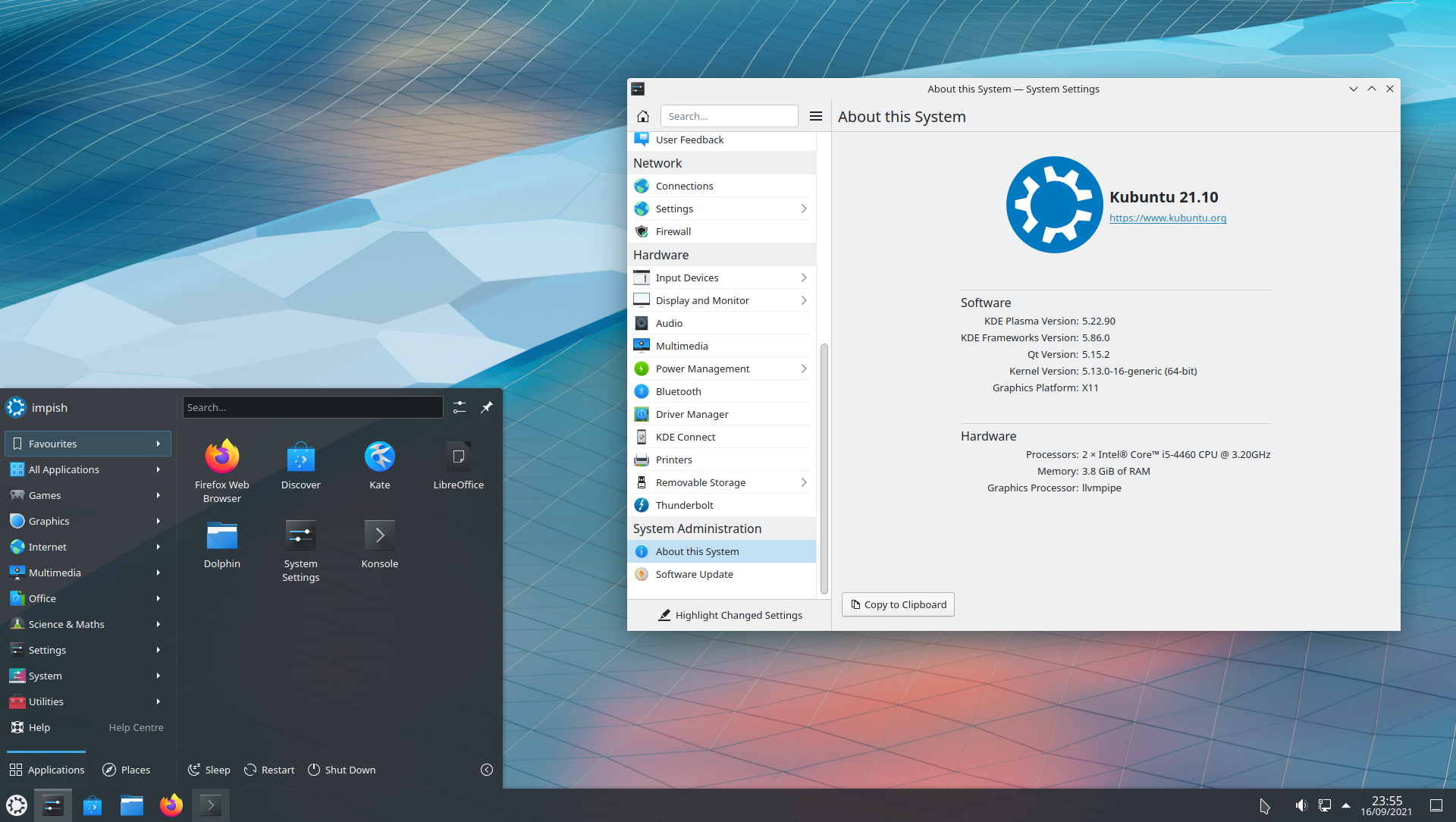 04 и новее. Также обзаведитесь правами sudo. В противном случае вы можете столкнуться с проблемами.
04 и новее. Также обзаведитесь правами sudo. В противном случае вы можете столкнуться с проблемами.
Прежде всего, сохраните все важные данные на отдельный носитель. Оптимальным вариантом будет резервное копирование важных папок, а то и всей файловой системы.
Получите актуальную информацию о пакетах и обновите те из них, которые уже установлены. Сделать это можно так:
sudo apt-get update
sudo apt-get upgrade
Ubuntu выведет на экран перечень новых версий. Ознакомьтесь с инструкциями на экране и подтвердите действия.
Учитывайте зависимости, которые изменились. Следующая команда поможет это сделать:
sudo apt-get dist-upgrade
Если всё прошло удачно, у вас на компьютере будет самая свежая версия уже установленного дистрибутива. С неё и нужно начинать полное обновление Линукс Убунту через Терминал.
Установка новой версии
Чтобы обновить Ubuntu, мы используем инструмент «do-release-upgrade».
Для начала потребуется пакет «update-manager-core». Это новая версия Менеджера обновлений:
sudo apt-get install update-manager-core
Далее, введите такую команду:
sudo do-release-upgrade
Мы предлагаем обновить версию до последней официальной. Именно для этого служит опция «-d» в конце команды.
sudo do-release-upgrade —d
Вы можете получить предупреждение о невозможности использования SSH, или же о риске потери соединения. Внимательно ознакомьтесь с ним и примите условия, нажав «y». Все следующие диалоговые окна можно игнорировать, соглашаясь с представленной информацией.
Обновление Убунту через Терминал почти подошло к концу. У системы будет к вам ещё несколько вопросов, например, о перезапуске сервисов, или замене файлов конфигурации. Ответьте так, как требуют ваши нужды.
Как только новые пакеты будут загружены, Ubuntu предложит удалить старые:
Remove obsolete packages?
53 packages are going to be removed.
Continue [yN] Details [d]y
Ответьте «Да», если вы не устанавливали в ОС важных файлов конфигурации и расширений.
Перезагрузите компьютер, как только установка новой версии будет завершена. Если всё прошло удачно, вы увидите приветственное сообщение с номером новой версии.
Выводы
Как видите, в том, чтобы обновить Ubuntu через Терминал, нет ничего сложного. Вы владеете вводом на клавиатуре? Этого уже достаточно, чтобы получить свежую версию ОС.
Пользование новой системой открывает новые возможности. Оно также может вызвать новые проблемы. Поэтому при любых неполадках в ОС или программах — читайте актуальные материалы нашего сайта!
Обновление
Kubuntu и обновление
Ubuntu
2 года назад
Симран Каур
Kubuntu — это операционная система с открытым исходным кодом, построенная на основе ядра Linux. Kubuntu создан в соответствии с идеологией Ubuntu, например, предоставление программного обеспечения бесплатно, чтобы люди могли использовать его на своем родном языке и настраивать в соответствии со своими требованиями.
Kubuntu создан в соответствии с идеологией Ubuntu, например, предоставление программного обеспечения бесплатно, чтобы люди могли использовать его на своем родном языке и настраивать в соответствии со своими требованиями.
Kubuntu использует рабочий стол KDE Plasma, а не среду рабочего стола GNOME, а также использует ту же базовую систему, поскольку является частью проекта Ubuntu. Недавно Kubuntu выпустила свою последнюю версию «20.10», поэтому в этой статье мы дадим вам краткие сведения об обновлении и обновлении Kubuntu с необходимыми описаниями.
Как обновить Kubuntu?
Мы рассмотрим обновление и обновление Kubuntu с версии 18.04 LTS или 19.10 до 20.10 LTS, но при обновлении операционной системы убедитесь, что ваша система соответствует следующим требованиям:
- Если вы используете ноутбук, подключите его к адаптеру питания. и убедитесь, что текущая операционная система обновлена правильно. Например, 18.04 LTS имеет последнюю версию.
- Наконец, запустите средство обновления выпуска и перезагрузите систему.

Теперь для установки новых обновлений вы можете запустить плазменное обнаружение, а затем установить доступные обновления, поэтому выполните для него следующую команду:
sudo apt-get update && sudo apt-get dist-upgrade
После успешного выполнения команды , убедитесь, что пакет package-ubuntu-release-upgrader-qt правильно установлен в вашей системе; выполните в Krunner следующую команду:
pkexec do-release-upgrade -m desktop -f DistUpgradeViewKDE
Если вы хотите выполнить обновление с помощью терминала, выполните в нем следующую команду:
sudo do-release-upgrade -m desktop
После успешного выполнения команды ваша система начнет загрузку выпуска инструмент обновления.
После завершения процедуры перезагрузите систему для успешного обновления системы.
Ваша система будет загружена в Kubuntu 20.10 с новым рабочим столом Plasma 5.18 после перезапуска.
Заключение
Вот как вы можете легко обновлять Kubuntu и обновляться с Kubuntu 18. 04 LTS или 19.10 до 20.10. Как мы уже объясняли, Kubuntu создана на основе Ubuntu, чтобы предоставить бесплатную операционную систему с открытым исходным кодом, настроенную в соответствии с потребностями пользователя. Однако Kubuntu использует рабочий стол KDE Plasma вместо среды рабочего стола GNOME, которую использует Ubuntu. Мы постарались включить все детали, которые не показывают ошибки, потому что мы использовали эту процедуру в нескольких операционных системах.
04 LTS или 19.10 до 20.10. Как мы уже объясняли, Kubuntu создана на основе Ubuntu, чтобы предоставить бесплатную операционную систему с открытым исходным кодом, настроенную в соответствии с потребностями пользователя. Однако Kubuntu использует рабочий стол KDE Plasma вместо среды рабочего стола GNOME, которую использует Ubuntu. Мы постарались включить все детали, которые не показывают ошибки, потому что мы использовали эту процедуру в нескольких операционных системах.
Об авторе
Симран Каур
Симран работает техническим писателем. Выпускник MS Computer Science из известного центра CS, также известного как Силиконовая долина, также является редактором веб-сайта. Ей нравится писать на любые технические темы, включая программирование, алгоритмы, облачные технологии, науку о данных и искусственный интеллект. Путешествия, рисование и садоводство — хобби, которые ее интересуют.
Посмотреть все сообщения
Новости | Кубунту
20 апреля 2023 г.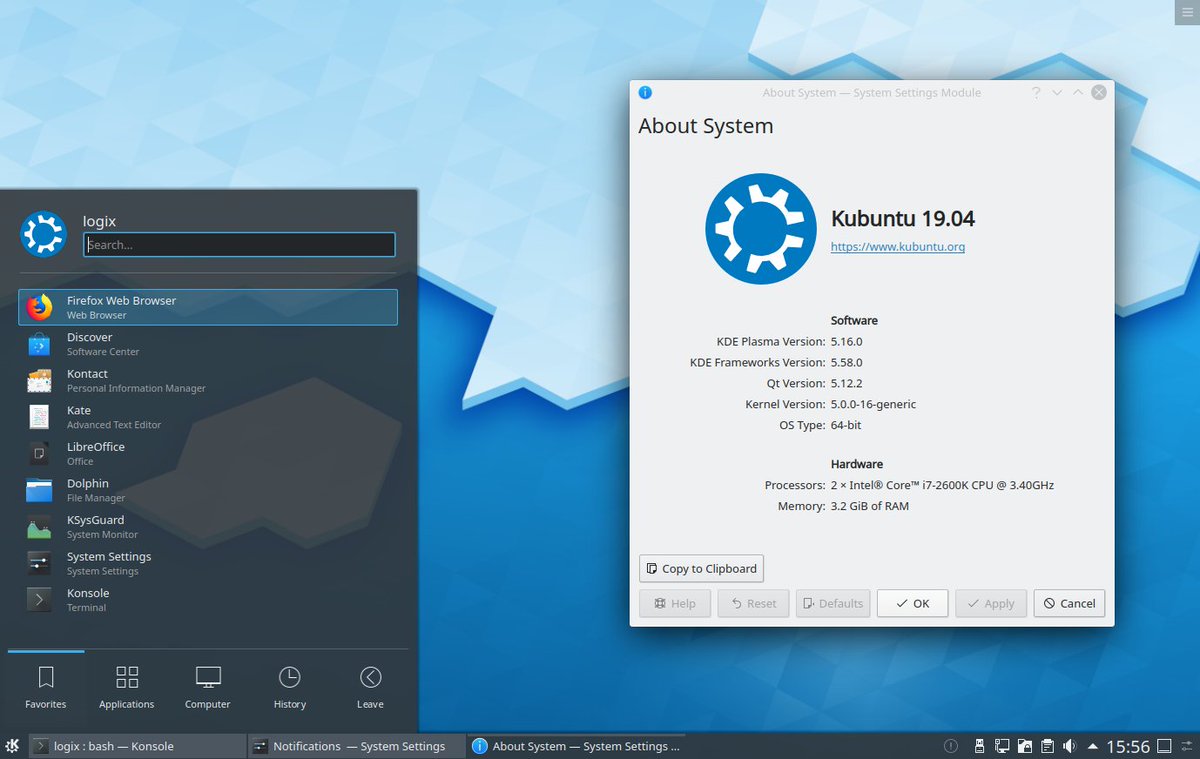 , Автор: Марко Парилло, В новостях, Без комментариев
, Автор: Марко Парилло, В новостях, Без комментариев
Команда Kubuntu рада сообщить о выпуске Kubuntu 23.04 с «красивой» KDE Plasma 5.27, простой по умолчанию и мощной, когда это необходимо. Kubuntu 23.04 под кодовым названием «Лунный лобстер» продолжает нашу традицию предоставления вам дружественных вычислений, интегрируя новейшие и лучшие технологии с открытым исходным кодом в высококачественный,…
Подробнее
7 апреля 2023 г., Автор: Марко Парилло, В новостях, Без комментариев
Бета-версия Kubuntu Lunar Lobster (в апреле она станет 23.04) уже выпущена и доступна для загрузки. Эта веха содержит изображения для Kubuntu и других разновидностей Ubuntu. Предварительные версии Kubuntu Lunar Lobster не рекомендуются для: Всем, кому нужна стабильная система Обычным пользователям, которые не знают…
Подробнее
6 марта 2023 г., Автор: Аарон Ханикатт, В новостях, Автор Kubuntu Manual, Без комментариев
Всем привет! Это отличный день с новым выпуском руководства Kubuntu, соответствующим недавно выпущенному обновлению Kubuntu 22. 04.2. Спасибо членам сообщества, которые предоставили отзывы и отправили отчеты об ошибках в наш проект GitHub! Вы можете найти новые выпуски либо на странице выпусков GitHub…
04.2. Спасибо членам сообщества, которые предоставили отзывы и отправили отчеты об ошибках в наш проект GitHub! Вы можете найти новые выпуски либо на странице выпусков GitHub…
Подробнее
1 марта 2023 г., Автор: Марко Парилло, В новостях, Без комментариев
У нас было много просьб сделать Plasma 5.27.2 доступной в наших бэкпортах PPA для Kubuntu 22.10 (Kinetic Kudu). Как обычно с нашими PPA, есть оговорка, что PPA может получать дополнительные обновления и новые выпуски KDE Plasma, Gear (Apps) и Frameworks, а также другие приложения и необходимые…
Подробнее
26 февраля 2023 г., Автор: Аарон Ханикатт, В новостях, От Discover,Flatpak,Kubuntu, Без комментариев
Kubuntu всегда была «Ubuntu» в сочетании с лучшим программным обеспечением от сообщества KDE. До версии 23.04 и в соответствии с упаковкой Debian источники пакетов Flatpak и Snap были включены в качестве устанавливаемых опций, причем для каждого источника требовался собственный набор команд и репозиториев.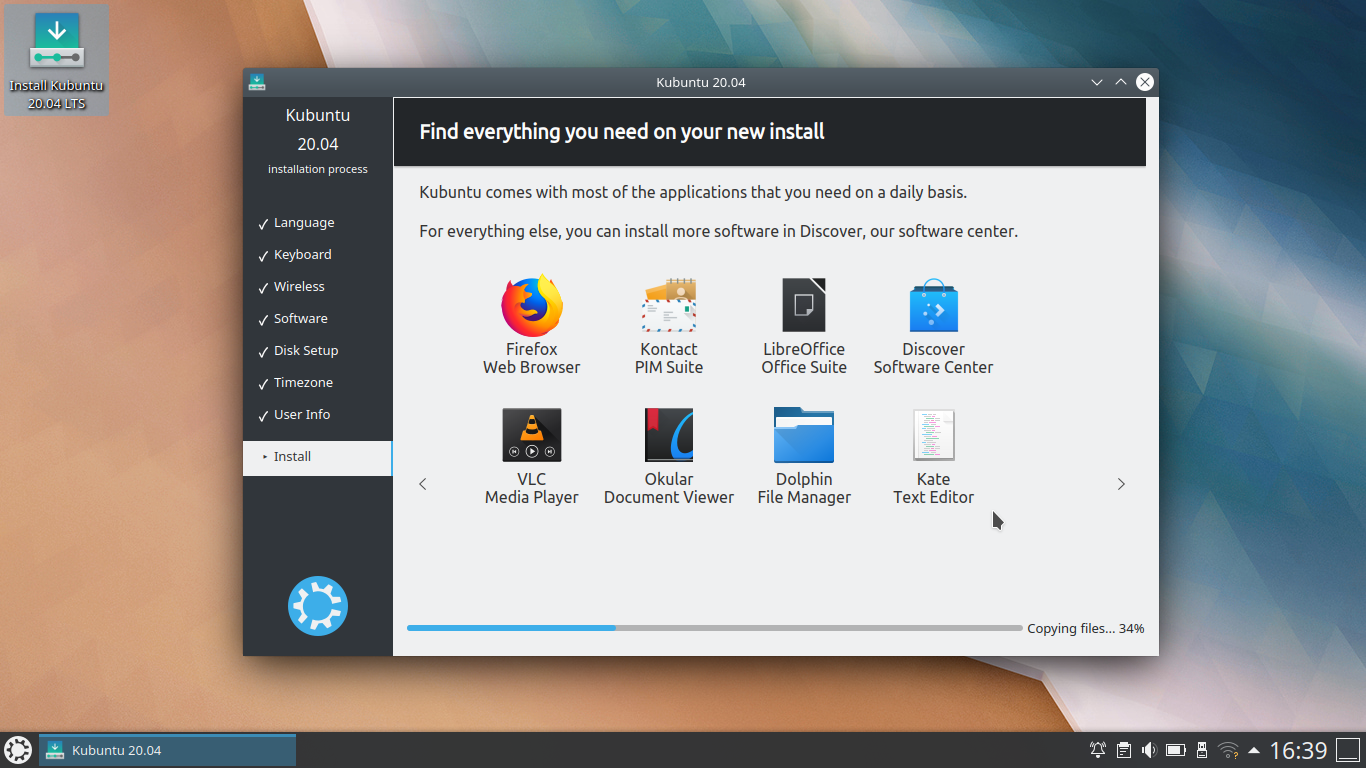 Однако включение обоих источников вызвало…
Однако включение обоих источников вызвало…
Подробнее
24 февраля 2023 г., Автор: Аарон Ханикатт, В новостях, Без комментариев
Выпущено второе точечное обновление для Kubuntu 22.04 LTS (Jammy Jellyfish). Он содержит все исправления ошибок, добавленные в версию 22.04 с момента ее первого точечного выпуска в августе 2022 года. Пользователи версии 22.04 могут запустить обычную процедуру обновления, чтобы получить эти исправления ошибок. Руководство Kubuntu 22.04.2 должно выйти следующим…
Подробнее
21 января 2023 г., Автор: Марко Парилло, В новостях, Без комментариев
Используете ли вы Kubuntu 22.10 Kinetic Kudu, нашу текущую стабильную версию? Или вы уже запускаете наши разработки для грядущего обновления 23.04 (Lunar Lobster)? В настоящее время у нас есть Plasma 5.25.90 (Plasma 5.27 Beta), доступная в нашем Beta PPA для Kubuntu 22.10 и для серии разработки 23.04. Однако это…
Подробнее
20 октября 2022 г., Автор: Марко Парилло, В новостях, Без комментариев
Команда Kubuntu рада сообщить о выпуске Kubuntu 22. 10 с «красивой» KDE Plasma 5.25, простой по умолчанию и мощной, когда это необходимо. Kubuntu 22.10 под кодовым названием «Kinetic Kudu» продолжает нашу традицию предоставления вам дружественных вычислений, интегрируя новейшие и лучшие технологии с открытым исходным кодом в высококачественный,…
10 с «красивой» KDE Plasma 5.25, простой по умолчанию и мощной, когда это необходимо. Kubuntu 22.10 под кодовым названием «Kinetic Kudu» продолжает нашу традицию предоставления вам дружественных вычислений, интегрируя новейшие и лучшие технологии с открытым исходным кодом в высококачественный,…
Подробнее
30 сентября 2022 г., Автор: Марко Парилло, В новостях, Без комментариев
Бета-версия Kubuntu Kinetic Kudu (в октябре она станет 22.10) уже выпущена и доступна для загрузки. Эта веха содержит изображения для Kubuntu и других разновидностей Ubuntu. Предварительные версии Kubuntu Kinetic Kudu не рекомендуются: Всем, кому нужна стабильная система Обычным пользователям, которые не знают…
Подробнее
19 сентября 2022 г., Автор: Марко Парилло, В новостях, Без комментариев
Используете ли вы Kubuntu 22.04 Jammy Jellyfish, нашу текущую стабильную версию LTS? Или вы уже запускаете наши разработки для грядущего обновления 22.10 Kinetic Kudu? В настоящее время у нас есть Plasma 5.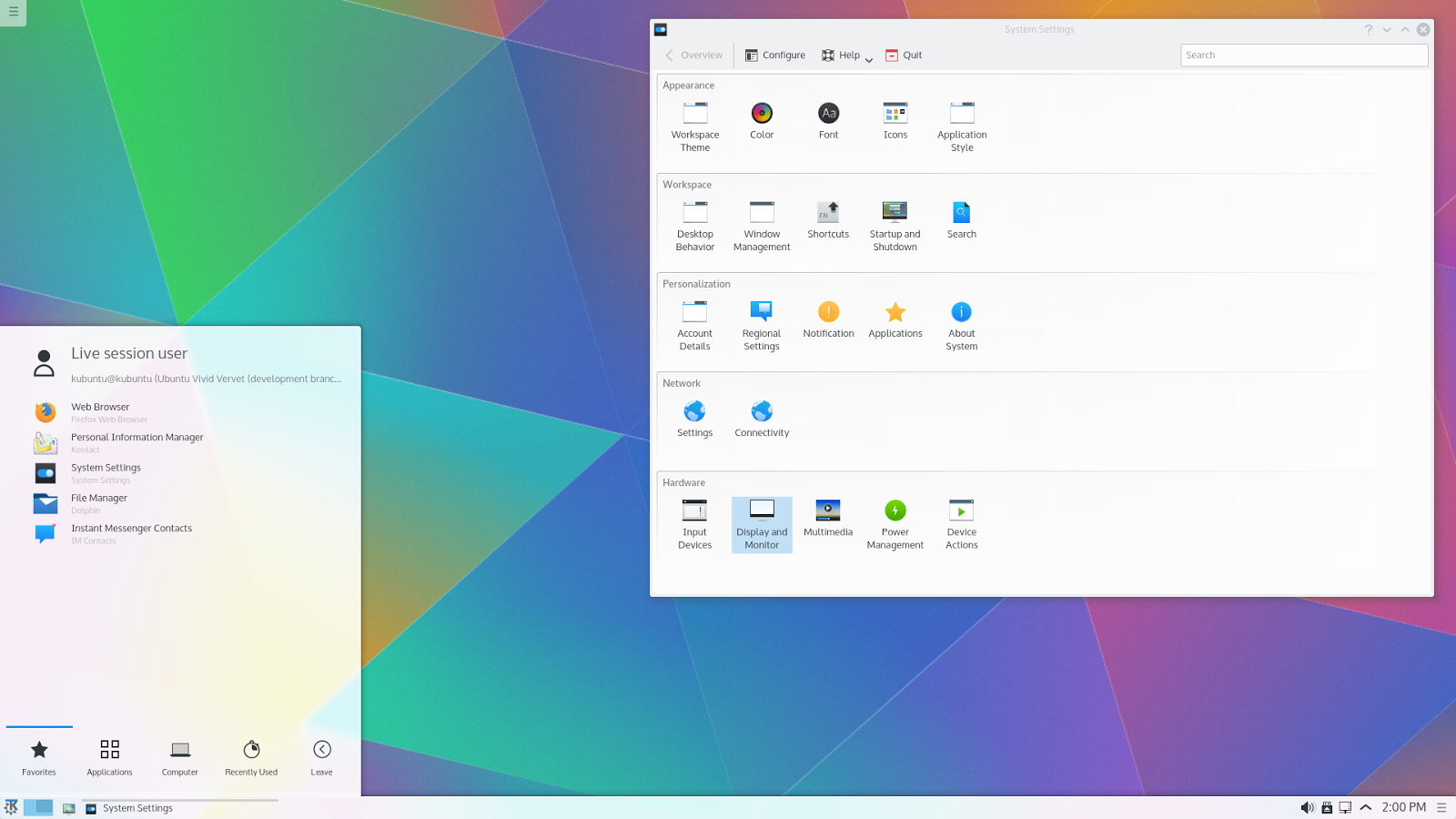
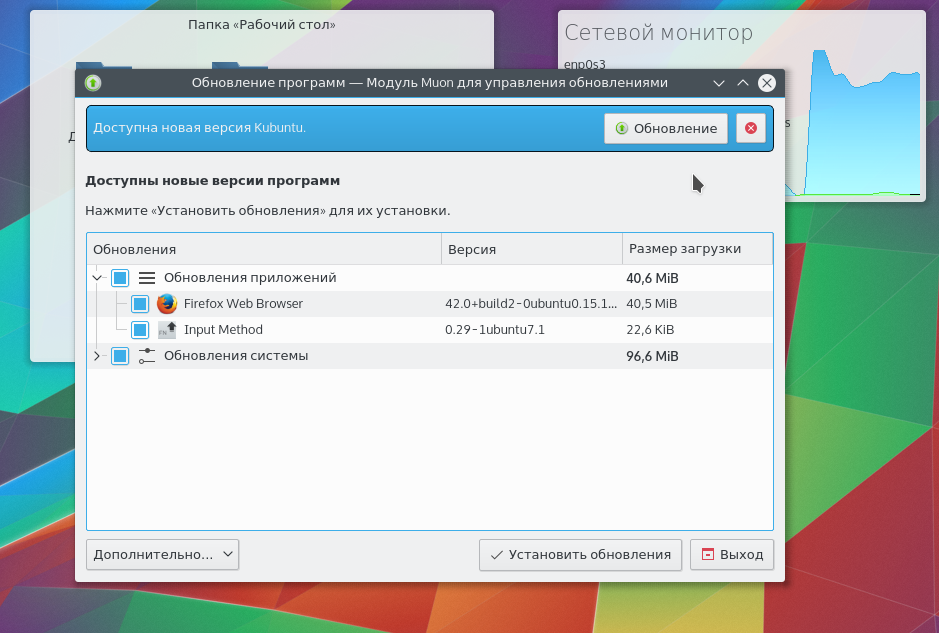 04 LTS (precise), 14.04 LTS (trusty), 16.04 LTS (xenial), and so on. These packages may work with other Ubuntu releases, however, they are not supported.
04 LTS (precise), 14.04 LTS (trusty), 16.04 LTS (xenial), and so on. These packages may work with other Ubuntu releases, however, they are not supported.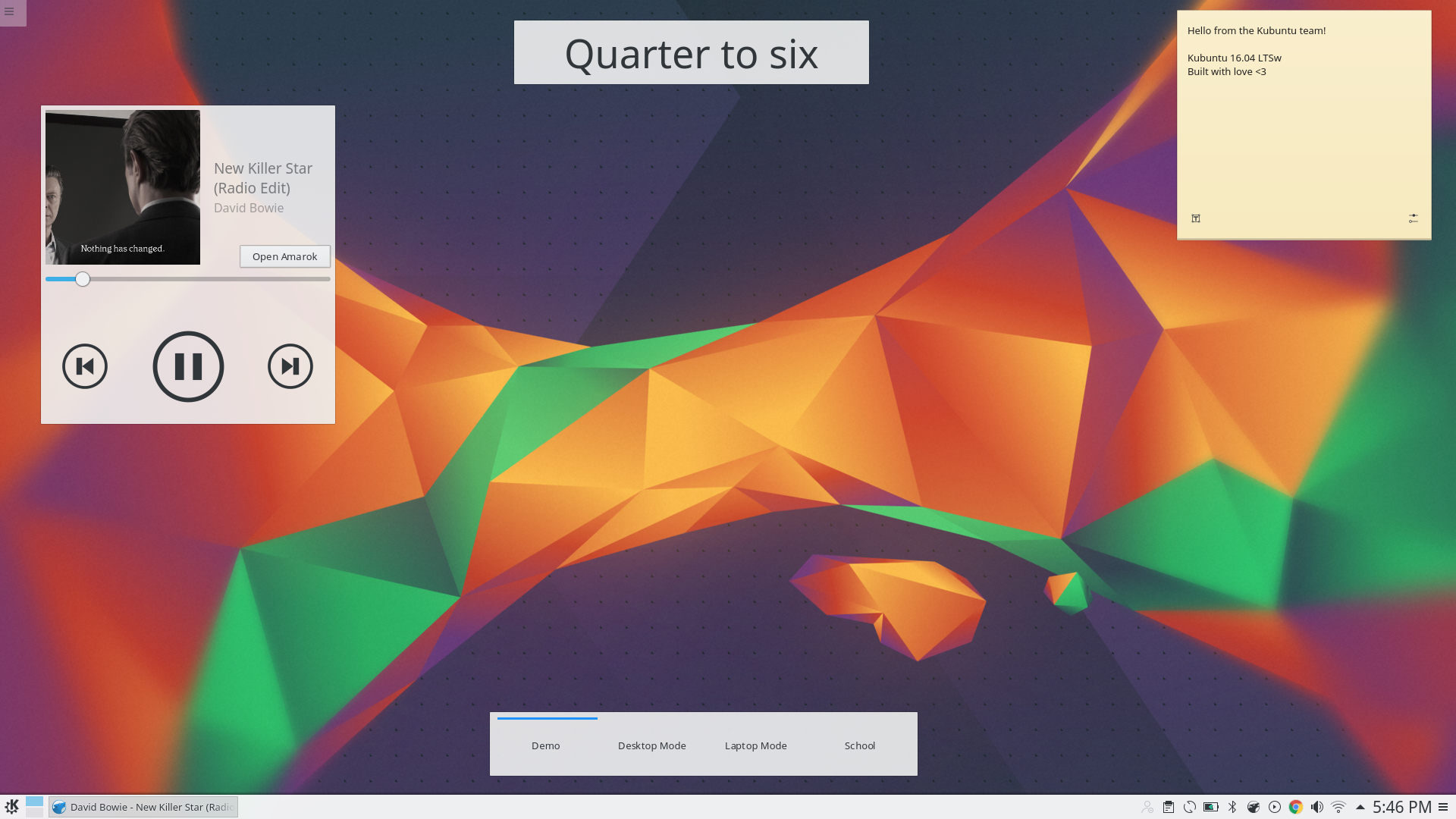 04.
04. *** apache2.conf (Y/I/N/O/D/Z) [по умолчанию N] ?
*** apache2.conf (Y/I/N/O/D/Z) [по умолчанию N] ?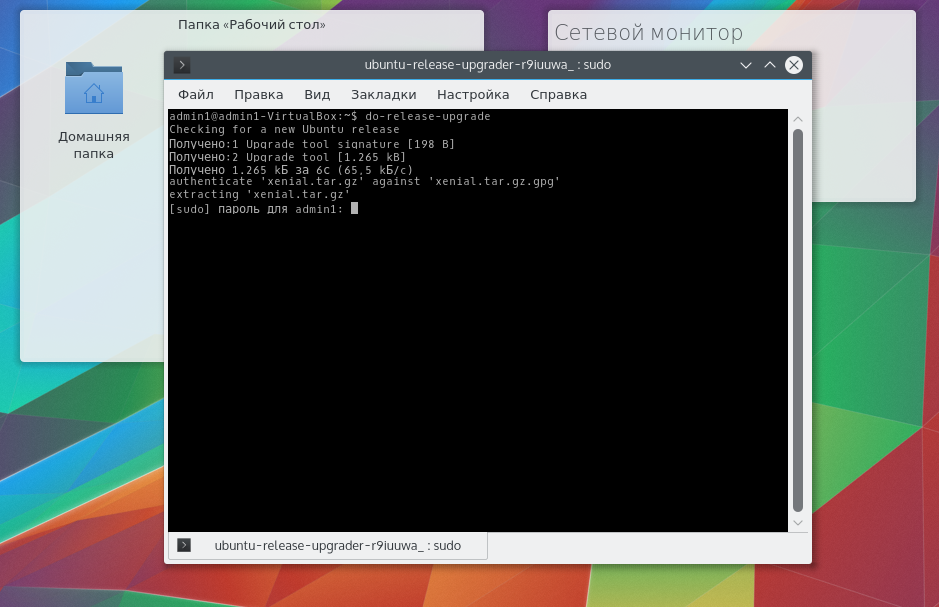 conf
sudo a2enconf servername
sudo systemctl reload apache2
conf
sudo a2enconf servername
sudo systemctl reload apache2